
Застосування коректив кривих до фотографій чи відео на Mac
Коригування кривих дає змогу змінити яскравість і контрастність фотографії чи відео. Можна настроїти загальний вигляд фотографії, змінювати певні кольори (червоний, зелений і синій), а також настроїти параметри точки чорного, півтонів та точки білого.
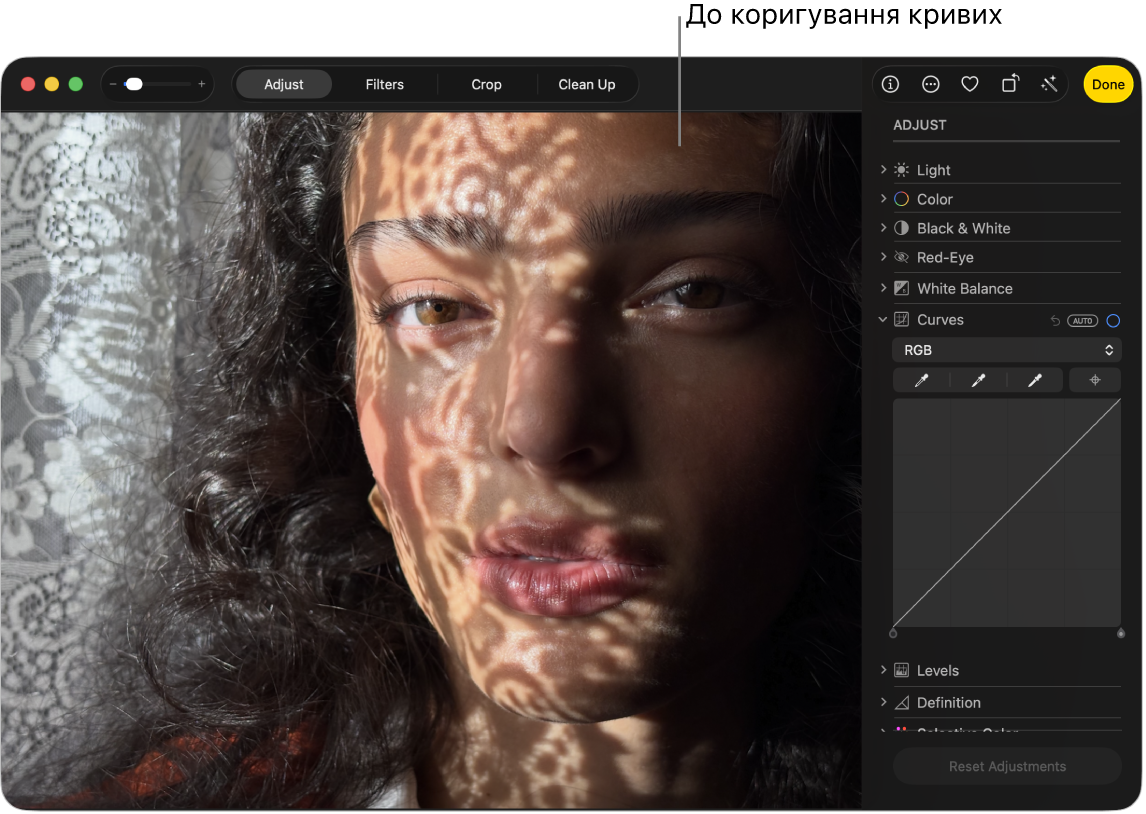

Коригування «Криві» показує гістограму з діагональною лінією від точки чорного (лівий нижній кут) до точки білого (верхній правий кут). Щоб настроїти яскравість або контрастність фотографії, можна додати точки вздовж лінії у певних місцях, які потрібно змінити на фото чи відео. Потягніть точку вгору, щоб збільшити яскравість, і вниз, щоб зменшити її. Потягніть точку ліворуч, щоб збільшити контрастність, і праворуч, щоб зменшити її.
Відкрити програму «Фотографії»
Перейдіть до програми «Фотографії»
 на своєму Mac.
на своєму Mac.Двічі клацніть фото або відео, а потім клацніть «Редагувати» на панелі інструментів.
Клацніть «Коригувати» на панелі інструментів, а потім клацніть «Криві».
Доступні дії.
Автоматичне коригування кривих фотографії чи відео. Клацніть спливне меню під іконкою «Криві», виберіть RGB або колір, який потрібно змінити, а тоді клацніть «Авто».
Настроювання точки чорного, півтонів або точки білого на гістограмі вручну. Клацніть
 для точки, яку потрібно налаштувати, а тоді клацніть місце на зображенні, що найкраще підходить для точки чорного, півтонів або точки білого фото чи відео.
для точки, яку потрібно налаштувати, а тоді клацніть місце на зображенні, що найкраще підходить для точки чорного, півтонів або точки білого фото чи відео.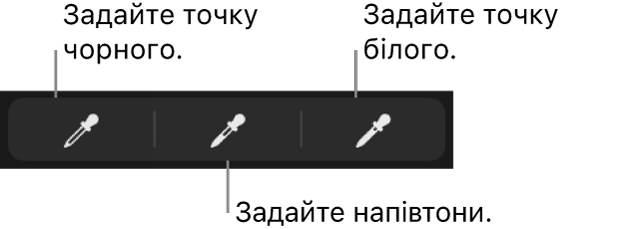
Точка чорного. Цей параметр коригує точку, у якій області чорного кольору стають повністю чорними (повне затемнення).
Напівтони. Цей параметр коригує освітлення або затемнення областей напівтонів зображення.
Точка білого. Цей параметр коригує точку, у якій області білого кольору стають повністю білими.
Ви також можете перетягти верхні або нижні регулятори діагональної лінії на гістограмі, щоб змінити діапазон коригування точки білого і точки чорного. Наприклад, щоб відрегулювати точку білого на гістограмі, перетягніть верхній регулятор в нове місце.
Коригування кривих кольору фото чи відео вручну. Клацніть
 , а потім клацніть розташування на фото чи відео, які потрібно змінити. З кожним клацанням на діагональну лінію гістограми буде додано точки. Можна також додати точки, клацаючи на діагональній лінії гістограми. Додавши точки, перетягніть їх, щоб відрегулювати яскравість і контрастність.
, а потім клацніть розташування на фото чи відео, які потрібно змінити. З кожним клацанням на діагональну лінію гістограми буде додано точки. Можна також додати точки, клацаючи на діагональній лінії гістограми. Додавши точки, перетягніть їх, щоб відрегулювати яскравість і контрастність.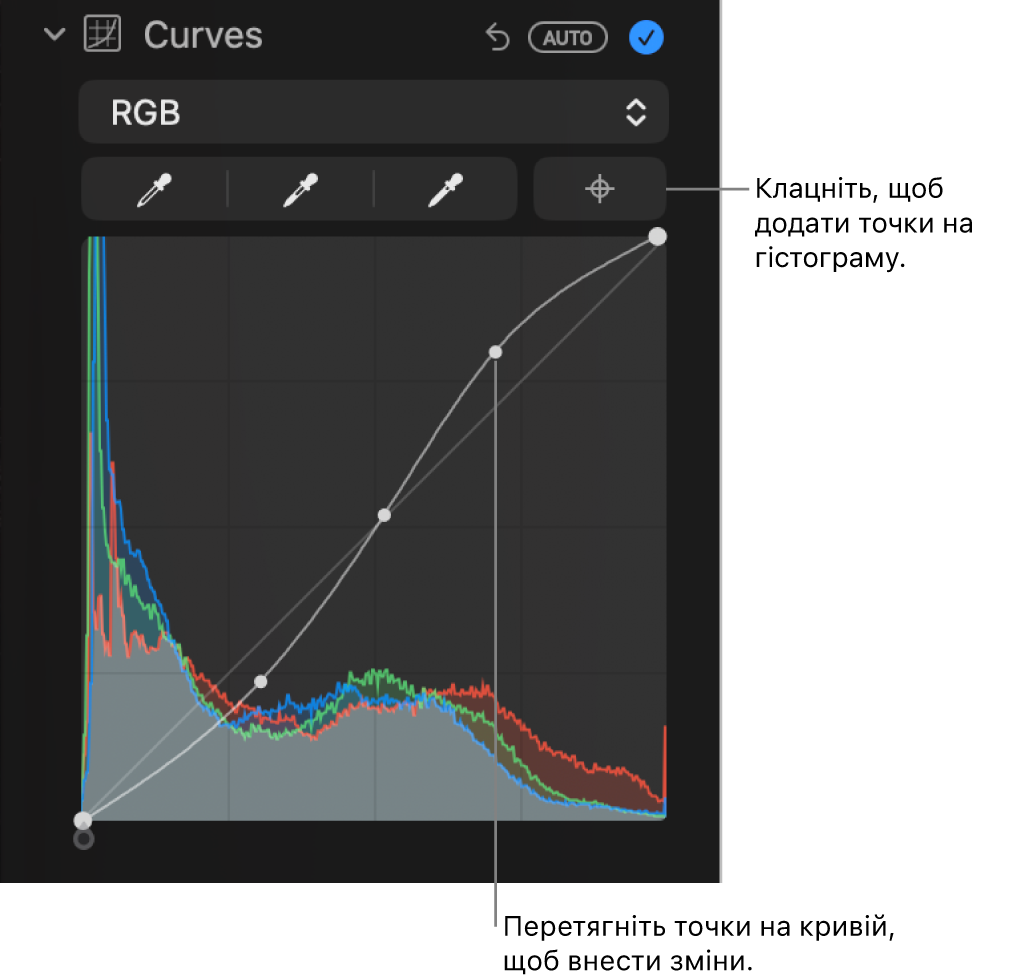
Змінення червоних, зелених або синіх кольорів на фотографії чи відео. Клацніть спливне меню під іконкою «Криві» і виберіть потрібний колір. Клацніть
 , а потім клацніть розташування на фото чи відео, які потрібно змінити. Перетягніть точки, додані на діагональну лінію, щоб відкоригувати колір на зображенні.
, а потім клацніть розташування на фото чи відео, які потрібно змінити. Перетягніть точки, додані на діагональну лінію, щоб відкоригувати колір на зображенні.